【初心者の方向け】Bootstrap Iconsの使い方
2022.02.27公開 / 2022.02.27更新
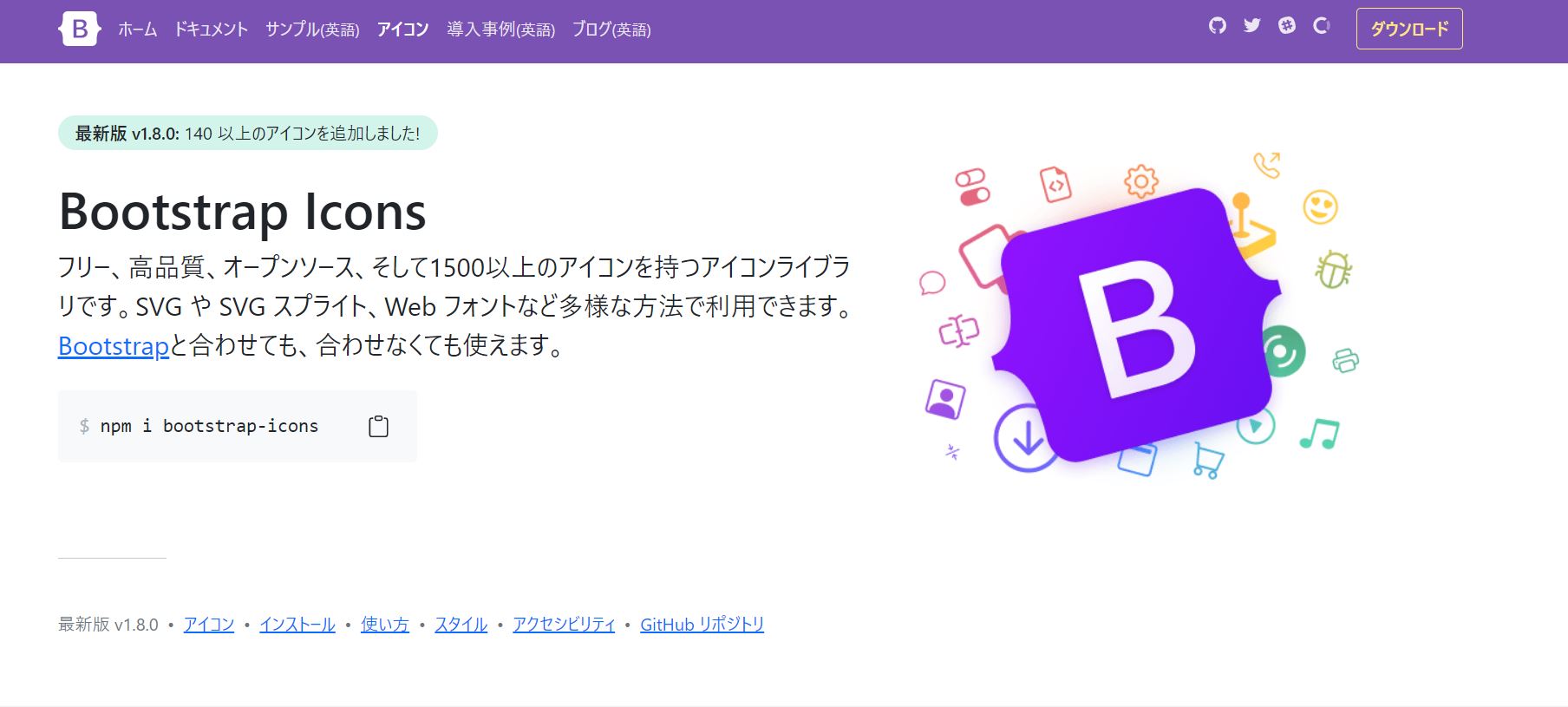 " alt="">
" alt="">2021.06.12公開 / 2022.09.25更新
ホームページを見ていると、ユーザーのスクロールする動きに合わせて画像がフェードインしたり、スライドして表示されたりしたことはありませんか?
自分のサイトでも同じような表現ができると、なお魅力的にホームページを仕上げることができると思います!
でも難しい・・・?と思った方!!
実はAOS.jsを使うと、とても簡単に実装することができます。
AOS.jsとは「Animation On Scroll library」の略称で、スクロールの動きに合わせてアニメーションを実装することができるプラグインです。
Javascriptで実装されていてjQueryには依存していませんので、jQueryを読み込む必要はありません!
またとっても軽いので、パフォーマンスも高いプラグインです。
使い方もとても簡単で、大きく3ステップのことをすればOK!!
まずは自分のサイトにAOS.jsを動かすために必要なプログラムを読み込みましょう!
プログラムを読み込む方法は大きく2つあります。
必要なファイルをダウンロードして読み込む場合は、公式のサイトからダウンロードする必要があります。
以下のリンクから公式のサイトを開きましょう。
一番下までスクロールすると、ダウンロードのボタンがありますのでクリックします。
AOSの公式サイトはこちらから
aos-master.zipというファイルがダウンロードされますので、解凍した後、
の2つのファイルを自分のサイトのフォルダにコピーします。
次に、設定したファイルを読み込むためのlinkタグとscriptタグの記述例を示します。
どちらも<head></head>の中に記述しましょう。
<!-- CSSを読み込む -->
<link rel="stylesheet" href="css/aos.css">
<!-- jsファイルを読み込む -->
<script src="js/aos.js"></script>なお、この記述例は、aos.cssをcssフォルダに、aos.jsをjsフォルダに保存していること、cssフォルダとjsフォルダと同じフォルダの中に、記述するHTMLファイルが保存されていることを想定しています。
フォルダの構成が違う場合は、パスの記述を変えてください。
CDNを使ってプラグインを読み込む場合は、ファイルをダウンロードしなくて済むので簡単です。
CDNは、インターネット上で公開されている必要なファイルを、URLを指定して読み込んでいきます。
なので、ファイルのダウンロードは必要ありません。
URLについては、AOSの公式サイトに掲載されていますので、そちらをコピペして使いましょう!
もしかするとバージョンアップなどされているかもしれません。公式サイトで確認して使用しましょう!
<!-- CSSを読み込む -->
<link href="https://unpkg.com/aos@2.3.1/dist/aos.css" rel="stylesheet">
<!-- jsファイルを読み込む -->
<script src="https://unpkg.com/aos@2.3.1/dist/aos.js"></script>1番目の手順で、自分のサイトないでAOS.jsを使用する準備が整いました。
ですがまだ、どの要素(タグ)に、どのようなアニメーションを設定するか?を記述していません。
この記述は簡単で、アニメーションを設定したい要素の属性に、アニメーションのタイプを設定すればOKです。
以下は記述例です。div要素の中のdata-aos属性に注目してください。
<div data-aos="fade-right">
この文字がフェードインします!
</div>data-aos属性に値を指定していますが、この値はAOSで決められた値です。
アニメーションの種類によって値が用意されています。
アニメーションは大きく4種類用意されています。
また、この4種類のアニメーションもさらに細かく分類されます。
例えば、Slideのアニメーションなら、左からスライドする、右からスライドする、などスライドの種類が用意されているのです。
主な動きについてもAOS公式ページに紹介されていますので、確認してみてくださいね!
最後に、AOSを動作させるためのプログラムを記述します。
プログラムと聞くとぎょっ!とする方もいらっしゃるかもしれませんが、数行でOKです!
<script>
AOS.init();
</script>最低限、これだけで動作します。AOSを動かしてね!というプログラムです。
ただし、このプログラムを記述する場所に気を付けます。
</body>の直前に記述しましょう。
AOSを動かすタイミングは、HTMLの内容をブラウザが把握した後にしてほしいからです。
プログラムは通常、上から順に読み進めていきますので、一番最後に記述してあげればOKです。
先ほどの3つの手順でAOSを動作させることは可能なのですが、
動かすタイミングだったり、
どのくらいの時間をかけてアニメーションさせるかなど、
オプション設定を行うことが可能です!
オプション設定の例を下に示します。
AOS.init({
offset: 100,
delay: 200,
duration: 500,
easing: 'ease-out',
anchorPlacement:'bottom-top',
once:false
});先ほどの手順の3番目に記述したプログラムに設定内容を書き加えることによって、オプション設定が可能になります!
アニメーションが動作を始めるまでの距離です。
例えば、
offset:100と記述すれば、アニメーションさせる要素が表示されて100pxスクロールしたら、アニメーションが始まります。
アニメーションを始めるまでの時間です。アニメーションを実行するまでの待機時間、と考えるとよいかもしれません。
offsetの距離に到達したあと、delayで設定された時間だけ待った後、アニメーションが開始されます。
なお、値はミリ秒単位で指定します。
delay: 200の場合は、0.2秒待ってから開始されます。
どのくらいの時間をかけてアニメーションをさせるかです。
この時間を長くすればするほど、ゆっくりアニメーションが動きます。
長くしすぎると、ゆーーーっくり動いて退屈になってしまうかもしれません。
動きを見ながら調整しましょう!
delayと同様、durationについてもミリ秒で設定します。
イージングの種類を指定します。
イージングとは、アニメーションの動きの加速度を表します。
「最初はゆっくり、だけど最後は少し加速する」
「最初は早いけど、最後はゆっくりになる」
のような、動きに少し緩急をつけることができるのです。
イージングを設定することで、人はアニメーションを自然に感じることができるようになります。
イージングタイプはたくさん存在するのですが、
ease-out
を使用したほうがいいようです。
ease-inやease-in-outといった動きもあるのですが、そちらはどうもユーザーが「遅い!ゆっくりだ!」と感じがちなのだそうです。
他のイージングタイプがたくさんありますので、以下のサイトで確認してみてください!
jQuery Easing Plugin エフェクト一覧ページ
これは、アニメーションさせる要素として指定した要素が、ウィンドウのどの位置に来たら動作させるか?といったことを細かく指定するためのオプションです。
以下の表にまとめます。
| 値 | 意味 |
|---|---|
| top-bottom | 指定要素上部がウィンドウ下部へきたら開始 |
| top-center | 指定要素上部がウィンドウ中央へきたら開始 |
| top-top | 指定要素上部がウィンドウ上部へきたら開始 |
| center-bottom | 指定要素中央がウィンドウ下部へきたら開始 |
| center-center | 指定要素中央がウィンドウ中央へきたら開始 |
| center-top | 指定要素中央がウィンドウ上部へきたら開始 |
| bottom-bottom | 指定要素下部がウィンドウ下部へきたら開始 |
| bottom-center | 指定要素下部がウィンドウ中央へきたら開始 |
| bottom-top | 指定要素下部がウィンドウ上部へきたら開始 |
アニメーションを1回だけにするか、何度も繰り返して行うか?を指定します。
値にtrueを指定すればアニメーションは1回だけ実行されますので、スクロールして要素が表示された後は、上下にスクロールを繰り返しても要素は表示されたままです。
値にfalseを指定すると、何度も繰り返しアニメーションが行われます。
一度下にスクロールしてアニメーションされた要素も、また画面を上部に戻してスクロールされると、またアニメーションが実行されます。
以上がAOS.jsを利用するために必要な使い方です!
最低限必要な設定方法と、簡単にカスタマイズできるオプション設定についてお話しました。
実はAOS.jsは、CSSやjsを記述することによって、もっとカスタマイズすることが可能です!
自分なりにカスタマイズして、サイトが一番魅力的になるように工夫してみましょう。